يعد Gmail من أفضل خدمة البريد الإلكتروني المجانيةمزود يوفر مساحة صندوق بريد غير محدودة تقريبًا مع إمكانات بحث محسنة وواجهة مستخدم بديهية. بصرف النظر عن إعدادات البريد الأساسية المتوفرة في خدمات البريد الإلكتروني المجانية الأخرى ، فإن Gmail لديه إعدادات أخرى تجعله متميزًا عن الباقي.
إليك النصائح العشر التي قد تكون مفيدة لك في المستقبل. لذا أضف إشارة مرجعية لهذه الصفحة حتى لا تنسَ أيًا منها.
1. الحد الأقصى لرسائل البريد الإلكتروني في صفحة واحدة:
- إذا كنت تعتقد أن gmail الخاص بك مزدحم بالعديد من رسائل البريد الإلكتروني في صفحة واحدة ، فما عليك سوى تخصيصها ، فهي الخيار الثاني في الصفحة الرئيسية للإعداد.

2. غير اللغة:
- تغيير الإعداد الافتراضي الخاص بك إلى أي لغة محلية معتمدة على الصفحة الرئيسية للإعداد.

3. إضافة صورة إلى جهة اتصال:
- اذهب إلى جهات الاتصال.
- ابحث عن وانقر فوق جهة الاتصال المطلوبة.
- انقر أضف صورة.
- استعمال جهاز الكمبيوتر الخاص بي, ألبوم الويب بيكاسا أو عنوان الويب (URL) لاختيار الصورة المطلوبة.
- انقر اختر صورة.
- قص الصورة إذا لزم الأمر.
- انقر تطبيق التغييرات.
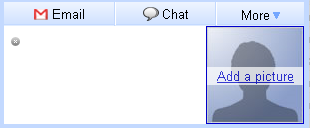
4. إضافة دعوة إلى بريد إلكتروني في Gmail:
- ابدأ في إنشاء رسالة جديدة أو الرد في Gmail.
- انقر إضافة معلومات الحدث.
- اكتب عنوان الحدث تحت هدف:.
- تحديد موقع (اختياري) تحت أين:.
- قم بضبط وقت الحدث ومدته متى:.
- متابعة تأليف وإرسال رسالتك في نهاية المطاف.

5. تحقق من حساب Gmail الخاص بك باستخدام اختصار لوحة المفاتيح:
- صحافة U (فكر في "التحديث").
6. إنشاء علامات باسم ومتى تحتاج إليها في Gmail:
- انقر على المزيد من الإجراءات ... القائمة المنسدلة مع تحديد الرسالة أو الرسائل التي تريد تصنيفها.
- تحديد تسمية جديدة … تحت تطبيق التسمية.
- اكتب اسم التصنيف المطلوب أسفل الرجاء إدخال اسم التصنيف الجديد:.
- انقر حسنا.

7. اكتشف متى تم إرسال رسالة بالضبط في Gmail:
- ضع مؤشر الماوس على الوقت أو التاريخ النسبي المعروض في Gmail.
- انتظر التاريخ والوقت المحدد للعرض.
8. البحث عن رسائل متبادلة مع جهة اتصال في Gmail:
- تحديد جهات الاتصال من قائمة العمود الأيسر في Gmail.
- انقر فوق الشخص المطلوب.
- إذا لم تقم بتبادل الرسائل بشكل متكرر مع جهة الاتصال ، فقد تضطر إلى النقر فوق كل الاتصالات أول.
- تحت المحادثات الأخيرة، والعثور على البريد تبادلها مع جهة الاتصال.

9. حظر المرسل في Gmail:
- اتبع ال إنشاء مرشح الرابط (في الجزء العلوي من أي صندوق بريد Gmail ، بالقرب من أزرار البحث).
- اكتب عنوان البريد الإلكتروني المطلوب أسفل من عند:.
- يمكنك حظر مجال بأكمله عن طريق إدخال ذلك فقط. لحظر كل رسائل البريد الواردة من [email protected] و [email protected] ، اكتب "@ example.com".
- لحظر أكثر من عنوان ، افصل بينهامع "|" (لا يشمل علامات الاقتباس). يمكنك حظر كل من [email protected] و [email protected] عن طريق كتابة "[email protected] | [email protected]" ، على سبيل المثال.
- انقر الخطوة التالية ".
- تأكد احذفه يتم فحص تحت اختر الإجراء.
- انقر إنشاء مرشح.
- شيك قم بتطبيق الفلتر أيضًا على المحادثات أدناه لحذف الرسائل المستلمة مسبقًا

- شيك قم بتطبيق الفلتر أيضًا على المحادثات أدناه لحذف الرسائل المستلمة مسبقًا
10. إشارة مرجعية "إنشاء بريد" في Gmail:
- افتح https://mail.google.com/mail/#compose في متصفحك
- تأكد من أنك أخبرت Gmail أن تتذكر كلمة المرور الخاصة بك.
- إنشاء إشارة مرجعية ل كتابة رسالة الصفحة التي تأتي.














تعليقات